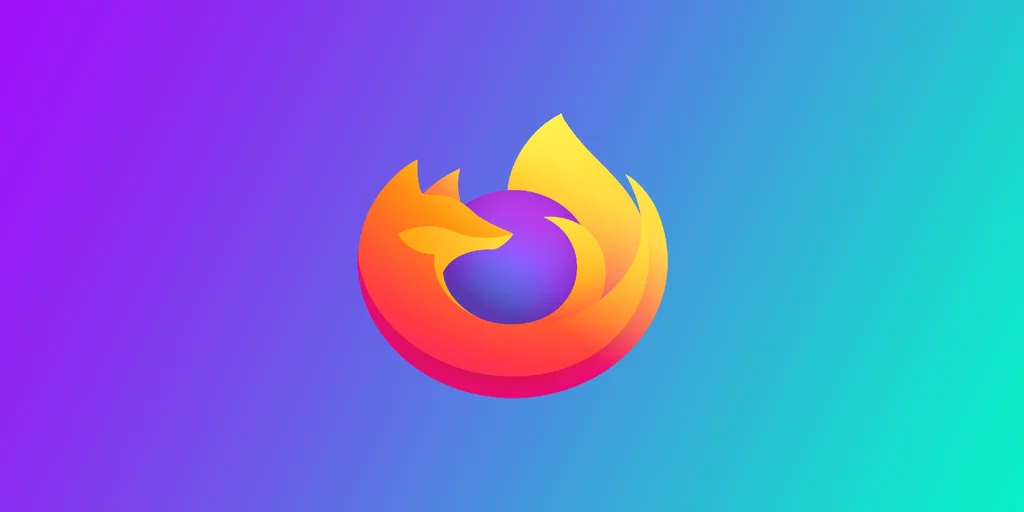Premýšľate, čo robiť, ak vás nudia štandardné a najobľúbenejšie prehliadače? Možno je čas vyskúšať niečo nové a nainštalovať si Firefox. Mnohých ľudí však zastaví, pretože nevedia, ako preniesť všetky svoje záložky, ktorých môže byť niekoľko desiatok. Našťastie má Firefox dva praktické nástroje, ktoré vám umožnia rýchlo presunúť všetky záložky z jedného prehliadača do druhého. Podobne ako mnohé iné prehliadače, aj Firefox podporuje synchronizáciu medzi zariadeniami pripojenými k rovnakému účtu. Vysvetlím vám podrobnejšie, ako to funguje.
Ako importovať záložky do prehliadača Firefox z iných prehliadačov v počítači
Prvým a najjednoduchším spôsobom je použiť vstavanú funkciu na prenos záložiek z najobľúbenejších prehliadačov, ktoré sú už nainštalované v počítači. Firefox ich dokáže rozpoznať a preniesť všetky vaše záložky. Na tento účel potrebujete nasledujúce informácie:
- Otvorte Firefox a kliknite na trojriadkovú ponuku v pravom hornom rohu. Výberom položky “Záložky” > “Spravovať záložky” otvorte okno knižnice.
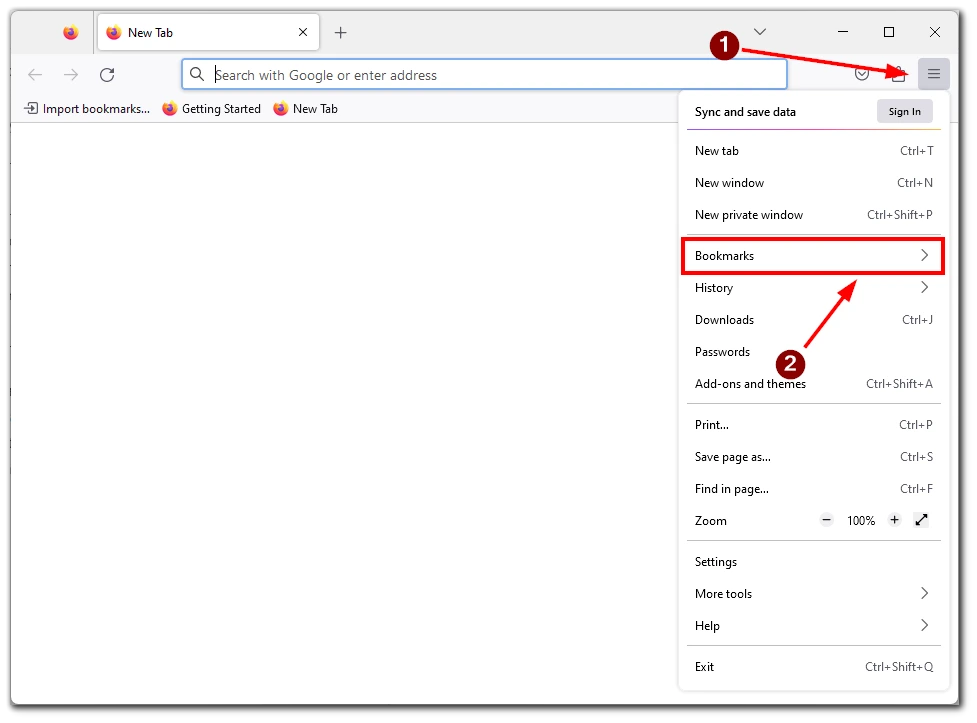
- Kliknite na tlačidlo “Importovať a zálohovať” na paneli s nástrojmi a potom vyberte položku “Importovať údaje z iného prehliadača”.
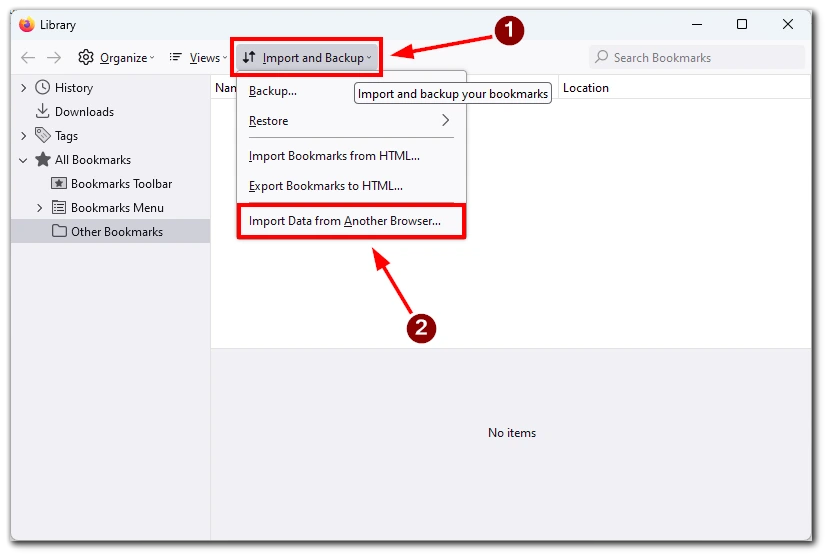
- V okne “Importovať nastavenia a údaje” vyberte prehliadač, z ktorého chcete importovať, a typy údajov, ktoré chcete importovať. Uistite sa, že je vybraná možnosť “Záložky”.
- Kliknite na “Next” a potom na “Finish”. Firefox importuje záložky a pridá ich do ponuky záložiek.
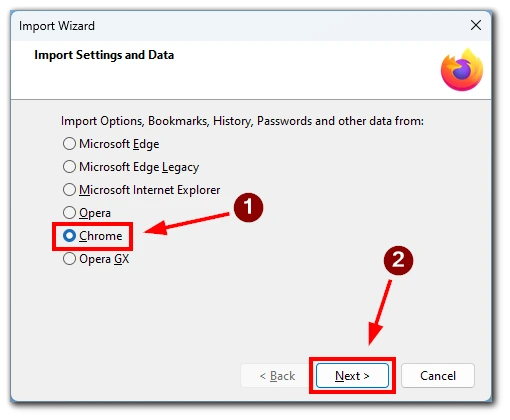
Upozorňujeme, že táto funkcia funguje len vtedy, ak ste v tom istom zariadení prepli na iný prehliadač. Odporúčam tiež, aby ste po presunutí záložiek skontrolovali, či sú všetky na svojom mieste.
Ako importovať záložky do prehliadača Firefox pomocou súboru HTML
Ale čo ak potrebujete preniesť záložky do prehliadača Firefox v inom počítači? V takom prípade to môžete urobiť pomocou súboru HTML. Súbor HTML je štandardná webová stránka obsahujúca odkazy na uložené záložky. Importom tohto súboru môžete ľahko preniesť svoje záložky z jedného prehliadača do druhého.
Pred importom záložiek do prehliadača Firefox ich musíte najprv exportovať z aktuálneho prehliadača. Tento postup sa môže mierne líšiť v závislosti od používaného prehliadača, ale všeobecné kroky sú nasledovné:
- V aktuálnom prehliadači prejdite do ponuky záložiek a vyhľadajte možnosť exportovať záložky. Túto možnosť zvyčajne nájdete v ponuke “Záložky” alebo “Obľúbené”.
- Vyberte možnosť exportovať záložky do súboru HTML. Tým sa v počítači vytvorí súbor obsahujúci všetky vaše záložky.
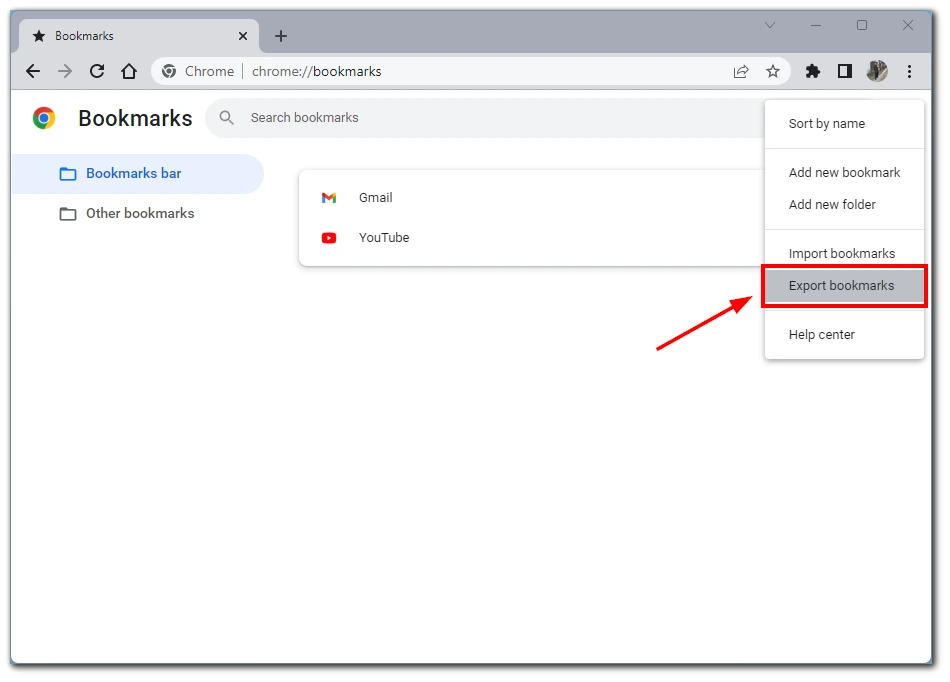
- Uložte súbor HTML na miesto v počítači, ktoré neskôr ľahko nájdete.
- Po exportovaní záložiek do súboru HTML otvorte prehliadač Firefox a získajte prístup ku knižnici záložiek.Ak to chcete urobiť, kliknite na tri vodorovné čiary v pravom hornom rohu okna prehliadača Firefox, vyberte položku “Záložky” a potom “Spravovať záložky”.
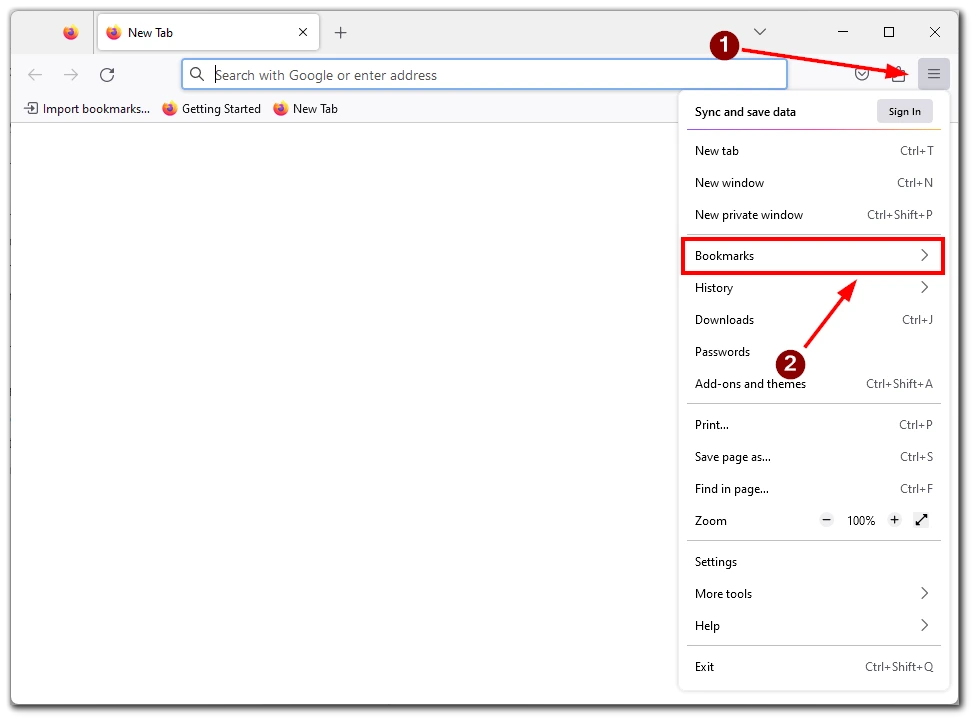
- Keď je knižnica záložiek otvorená, kliknite na tlačidlo “Importovať a zálohovať” na paneli s nástrojmi a potom z rozbaľovacej ponuky vyberte možnosť “Importovať záložky z HTML”. Tým sa otvorí okno prehliadača súborov.
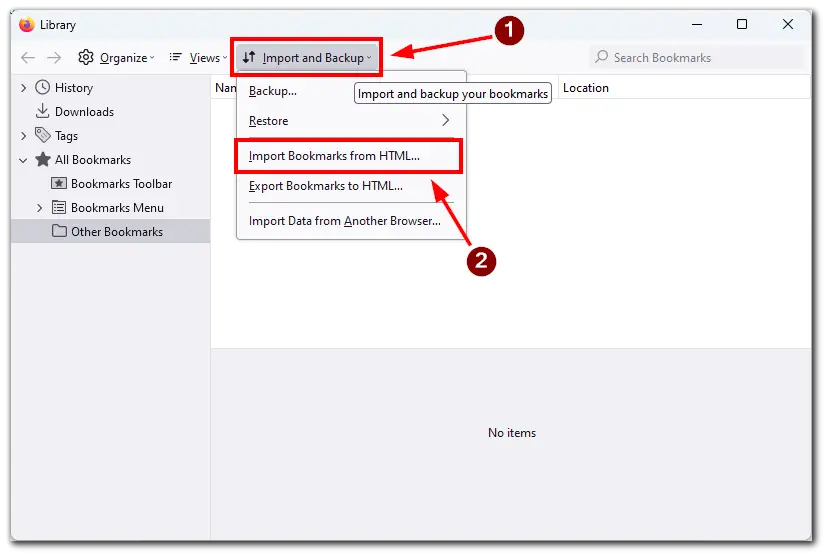
- Prejdite na miesto, kde ste uložili súbor HTML obsahujúci záložky, a vyberte ho. Po výbere súboru začne Firefox importovať vaše záložky.
Po dokončení procesu importu by sa mali v knižnici záložiek zobraziť všetky vaše záložky. Ak chcete, môžete ich usporiadať do priečinkov a podpriečinkov.
Ak sa chcete uistiť, že všetky záložky boli importované správne, skúste kliknúť na niekoľko z nich a uistite sa, že stále fungujú podľa očakávania. Ak niektoré záložky chýbajú alebo nefungujú, možno bude potrebné zopakovať proces importu alebo ich ručne pridať do knižnice záložiek.
Ako exportovať záložky v prehliadači Firefox pomocou súboru HTML
Ak ste neprišli na to, ako exportovať záložky do súboru HTML, ukážem vám, ako to urobiť na príklade samotného prehliadača Firefox. Keďže všetky populárne prehliadače sú si podobné, príslušné tlačidlá nájdete aj v prehliadači Google Chrome alebo Safari.
- Najprv musíte získať prístup ku knižnici záložiek, aby ste mohli exportovať svoje záložky vo Firefoxe. Kliknite na tri vodorovné čiary v pravom hornom rohu okna prehliadača Firefox, vyberte položku “Záložky” a potom “Spravovať záložky”.
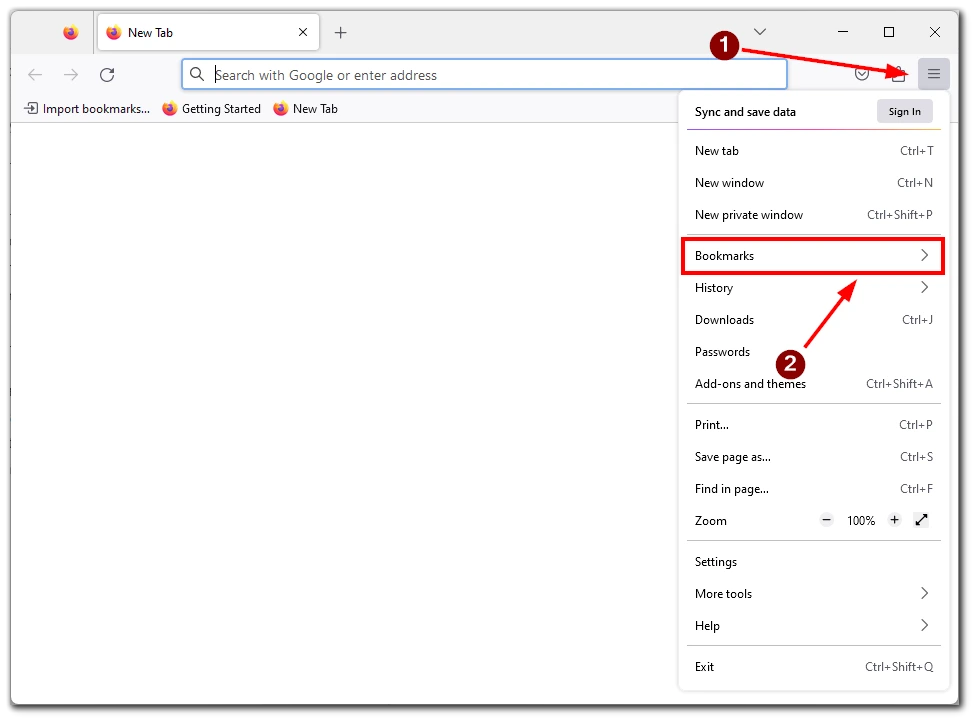
- Po otvorení knižnice záložiek kliknite na tlačidlo “Importovať a zálohovať” na paneli s nástrojmi a potom z rozbaľovacej ponuky vyberte položku “Exportovať záložky do HTML”. Tým sa otvorí okno prehliadača súborov.
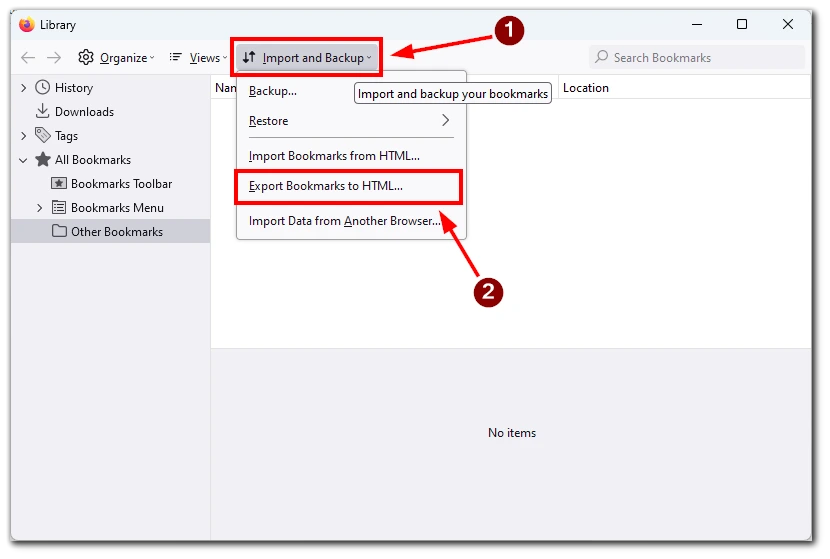
- V okne prehliadača súborov vyberte miesto v počítači, kam chcete uložiť súbor HTML obsahujúci záložky. Ak chcete, môžete súbor aj premenovať.
- Po výbere miesta na uloženie súboru HTML kliknite na tlačidlo “Uložiť” a exportujte záložky. Firefox vytvorí súbor HTML obsahujúci všetky záložky vrátane všetkých priečinkov alebo podpriečinkov.
Ak chcete overiť, či boli záložky exportované správne, prejdite na miesto, kde ste uložili súbor HTML, a otvorte ho vo webovom prehliadači. V súbore HTML by ste mali vidieť všetky svoje záložky. Ak niektoré záložky chýbajú alebo nefungujú, možno budete musieť zopakovať proces exportu alebo ich ručne pridať do knižnice záložiek.
Je možné importovať záložky do iPhonu alebo Androidu?
Posledná otázka, ktorú pravdepodobne chcete vedieť, ak často používate prehliadač v smartfóne, je, ako doň preniesť svoje záložky. Na tento účel môžete použiť funkciu synchronizácie údajov vo Firefoxe. Musíte si vytvoriť konto Firefox v počítači a prihlásiť sa pomocou mobilného prehliadača Firefox. Takto môžete synchronizovať všetky svoje údaje medzi zariadeniami. Napríklad nastavenia, heslá alebo záložky. Na tento účel potrebujete nasledujúce údaje:
- Ak ešte nemáte konto Firefox, vytvorte si ho. Prejdite na webovú lokalitu Firefox Accounts (https://accounts.firefox.com) a zadajte svoj e-mail. Postupujte podľa pokynov na vytvorenie konta.
- Prihláste sa do svojho konta Firefox v prehliadači na počítači. Otvorte Firefox a kliknite na tlačidlo “Prihlásiť sa” v ponuke s tromi bodkami. Zadajte prihlasovacie údaje svojho konta Firefox a prihláste sa.

- Po prihlásení do konta Firefox kliknite na ponuku a vyberte položku “Nastavenia”.
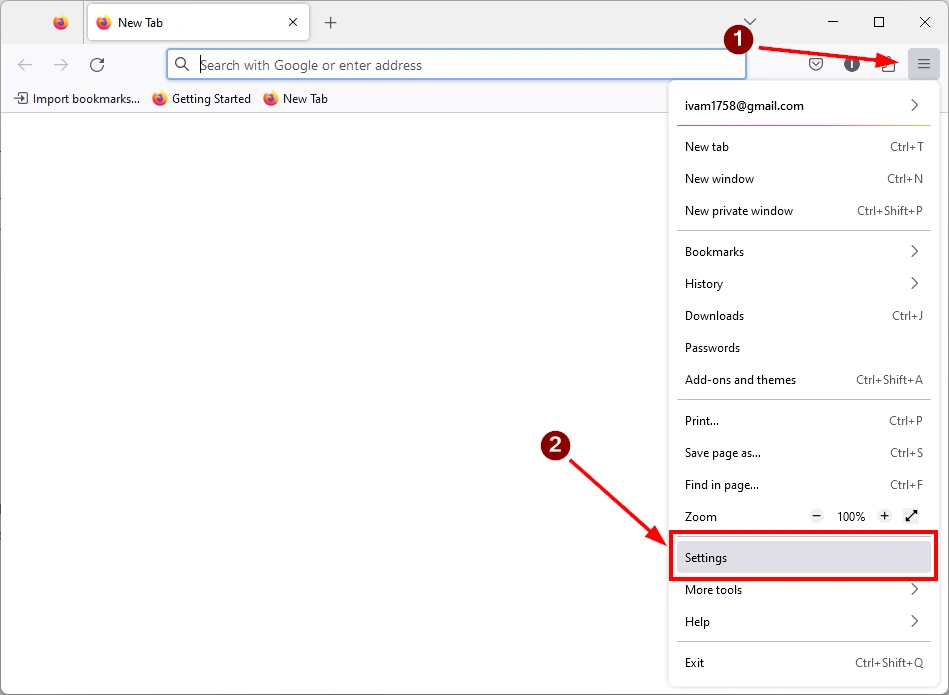
- Kliknite na kartu “Synchronizácia” a skontrolujte, či je začiarknutá možnosť “Záložky”. Kliknutím na tlačidlo “Synchronizovať teraz” synchronizujte svoje záložky s kontom Firefox.
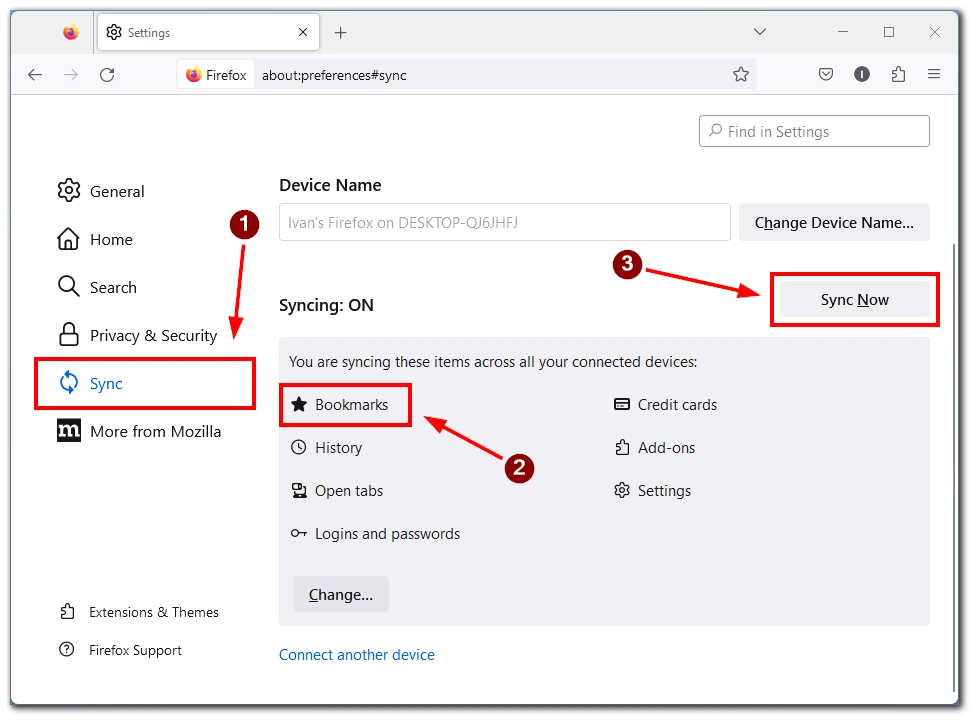
- Nainštalujte si Firefox do mobilného zariadenia, ak ste ho ešte nenainštalovali, a otvorte aplikáciu. Klepnite na tlačidlo ponuky a vyberte položku “Nastavenia”. Klepnite na položku “Synchronizovať a ukladať údaje” a zadajte prihlasovacie údaje k účtu Firefox.
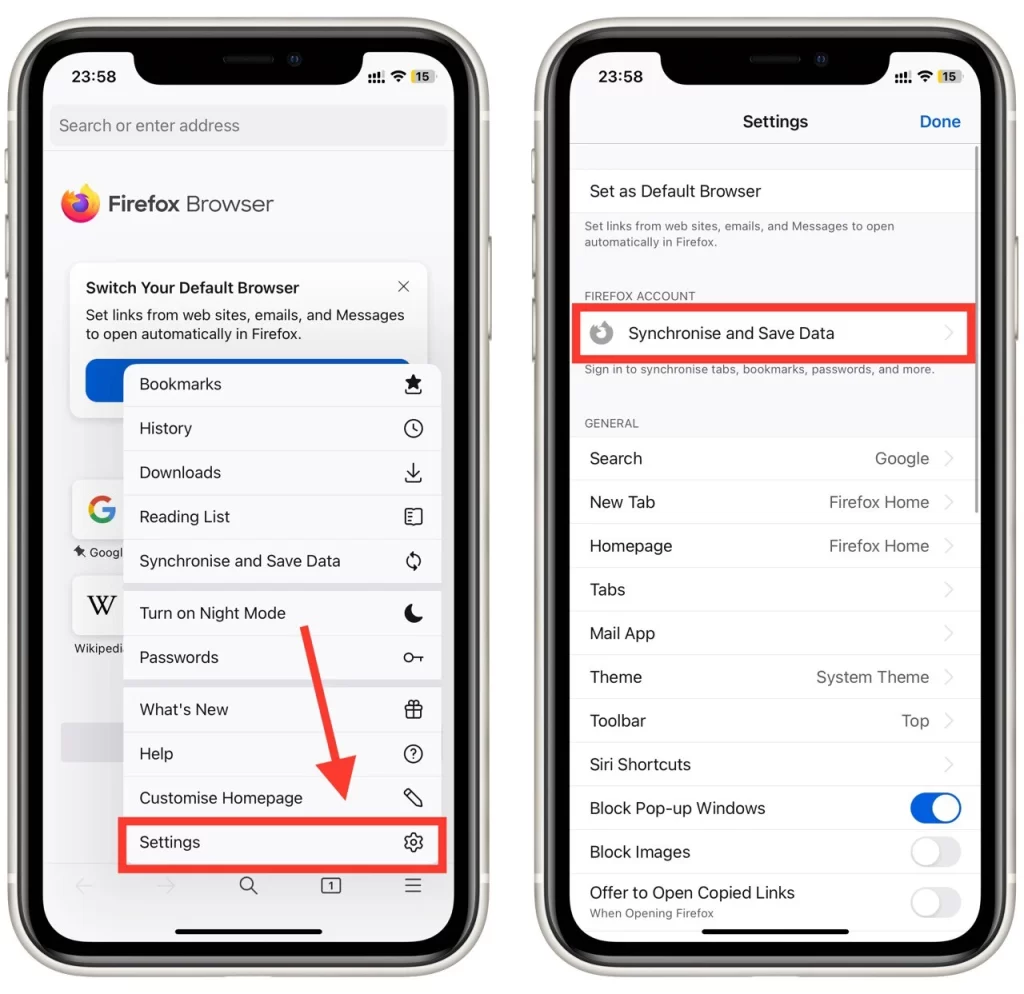
- Po prihlásení do konta Firefox v mobilnom zariadení by sa vaše záložky mali automaticky synchronizovať so zariadením. Ak sa tak nestane, klepnite na tlačidlo ponuky, vyberte položku “Synchronizovať teraz” a uistite sa, že je začiarknutá možnosť “Záložky”.
A to je všetko! Vaše záložky by teraz mali byť dostupné v mobilnom zariadení. Ak pridáte alebo odstránite záložky v prehliadači počítača alebo v mobilnom zariadení, zmeny by sa mali automaticky synchronizovať s ostatnými zariadeniami.